五步绘制高品质思维导图的简单方法
绘制思维导图的七个步骤简介
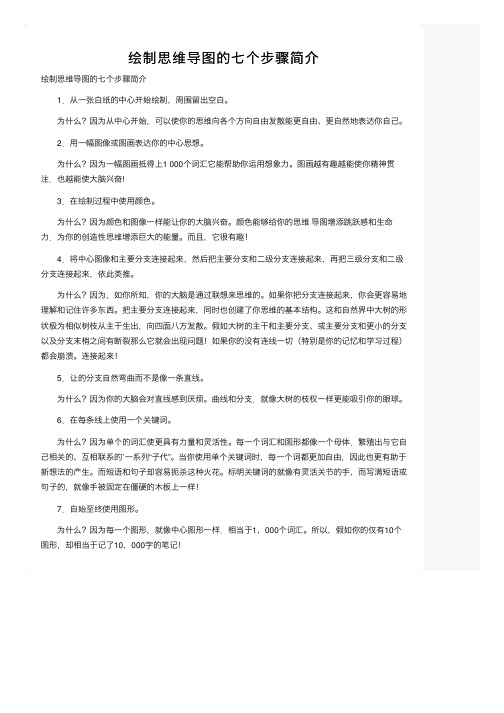
绘制思维导图的七个步骤简介绘制思维导图的七个步骤简介 1.从⼀张⽩纸的中⼼开始绘制,周围留出空⽩。
为什么?因为从中⼼开始,可以使你的思维向各个⽅向⾃由发散能更⾃由、更⾃然地表达你⾃⼰。
2.⽤⼀幅图像或图画表达你的中⼼思想。
为什么?因为⼀幅图画抵得上1 000个词汇它能帮助你运⽤想象⼒。
图画越有趣越能使你精神贯注.也越能使⼤脑兴奋! 3.在绘制过程中使⽤颜⾊。
为什么?因为颜⾊和图像⼀样能让你的⼤脑兴奋。
颜⾊能够给你的思维导图增添跳跃感和⽣命⼒.为你的创造性思维增添巨⼤的能量。
⽽且,它很有趣! 4.将中⼼图像和主要分⽀连接起来,然后把主要分⽀和⼆级分⽀连接起来,再把三级分⽀和⼆级分⽀连接起来,依此类推。
为什么?因为,如你所知,你的⼤脑是通过联想来思维的。
如果你把分⽀连接起来,你会更容易地理解和记住许多东西。
把主要分⽀连接起来,同时也创建了你思维的基本结构。
这和⾃然界中⼤树的形状极为相似树枝从主⼲⽣出,向四⾯⼋⽅发散。
假如⼤树的主⼲和主要分⽀、或主要分⽀和更⼩的分⽀以及分⽀末梢之间有断裂那么它就会出现问题!如果你的没有连线⼀切(特别是你的记忆和学习过程)都会崩溃。
连接起来! 5.让的分⽀⾃然弯曲⽽不是像⼀条直线。
为什么?因为你的⼤脑会对直线感到厌烦。
曲线和分⽀.就像⼤树的枝权⼀样更能吸引你的眼球。
6.在每条线上使⽤⼀个关键词。
为什么?因为单个的词汇使更具有⼒量和灵活性。
每⼀个词汇和图形都像⼀个母体.繁殖出与它⾃⼰相关的、互相联系的`⼀系列“⼦代”。
当你使⽤单个关键词时,每⼀个词都更加⾃由,因此也更有助于新想法的产⽣。
⽽短语和句⼦却容易扼杀这种⽕花。
标明关键词的就像有灵活关节的⼿,⽽写满短语或句⼦的,就像⼿被固定在僵硬的⽊板上⼀样! 7.⾃始⾄终使⽤图形。
为什么?因为每⼀个图形,就像中⼼图形⼀样.相当于1,000个词汇。
所以,假如你的仅有10个图形,却相当于记了10,000字的笔记!。
思维导图不会画?超详细教程讲解,小白也能变高手

思维导图可以让复杂的问题变得简单,简单的可以在一张白纸上画下来,让人一看就明白问题的全部,思维导图可以把人们看不见、摸不着的想法展现出来,学习者可以用思维导图将自己记录的知识记下来,进而进行反复思考与总结。
很多人在绘制思维导图的时候都说思维导图很难绘制,花了很长时间绘制出来的却很难看,不好意思拿出来,是这样的吗?下面小编将绘制思维导图的方法分享给大家。
继续往下看。
使用工具:迅捷画图
工具介绍:迅捷画图是一个在线网站,可以在线绘制各种思维导图、流程图等多种图形的工具,画好的图可在线保存分享与导出。
1.进入画图界面,点击【立即体验】按钮进入绘制选择界面。
2.点击左上角【新建文件】选择【思维导图】会直接跳转到制作编辑页面
3.在已有的节点中,可以采用右击进行下一步操作,再次之前我们需要了解一些快捷键:shift+Tab上级、Alt+Down后移、Alt+Up 前移、Ctrl+Z撤销、G进度、P优先级、Tab下级、Enter同级;
4.知道一些简单的快捷键之后我们画起来就更简单了,选中中心主题编辑好,接着添加下级或者同级,最好的方法就是一边编辑一边添加下级
5.框架和内容添加好后,我们需要做的就是进行美化,点击【思路】可将一些图片,备注等进行添加
6.点击【外观】可调节整体风格样式与文字样式包括:字体、字号、颜色、粗细等等
7.没画好思维导图后,可以进行在线存储防止丢失,也可以导出图片等多种格式,点击右上角【导出】在弹出的下拉框中选择自己需要的格式即可
怎么样,你学会了吗?是不是很简单呢?光说不做将永远也学不会真本事,如果想要提高工作效率,提升生活品质,思维导图将是一个有效的好助手。
思维导图绘制方法技巧

思维导图绘制方法技巧一、思维导图的绘制,一般按照以下7个步骤来:tp1.从一张白纸(一般是A4纸)的中心开始绘制,周围留出空白。
tp2.用一幅图像或图画表达你的中心思想。
tp3.在绘制过程中使用颜色。
tp4.将中心图像和主要分支连接起来,然后把主要分支和二级分支连接起来,再把三级分支和二级分支连接起来,依次类推。
tp5.让思维导图的分支自然弯曲而不是像一条直线。
tp6.在每条线上使用一个关键词。
tp7.至始至终使用图像。
二、思维导图绘制的技巧就像画画需要技巧一样,绘制思维导图也有一些自己独特的技巧要求。
下面所列出的只是最为基本的几点1.先把纸张横过来放,这样宽度比较大一些。
在纸的中心,画出能够代表你心目中的主体形象的中心图像。
再用水彩笔尽任意发挥你的思路。
2.绘画时,应先从图形中心开始,画一些向四周放射出来的粗线条。
每一条线都使用不同的颜色这些分枝代表关于你的主体的主要思想。
在绘制思维导图的时候,你可以添加无数根线。
在每一个分枝上,用大号的字清楚地标上关键词,这样,当你想到这个概念时,这些关键词立刻就会从大脑里跳出来。
3.要善于运用你的想象力,改进你的思维导图。
比如,可以利用我们的想象,使用大脑思维的要素图画和图形来改进这幅思维导图。
一幅图画顶一千个词汇,它能够让你节省大量时间和经历,从记录数千词汇的笔记中解放出来!同时,它更容易记忆。
要记住:大脑的语言构件便是图像!在每一个关键词旁边,画一个能够代表它、解释它的图形。
使用彩色水笔以及一点儿想象。
它不一定非要成为一幅杰作记住:绘制思维导图并不是一个绘画能力测验过程!4.用联想来扩展这幅思维导图。
对于每一个正常人来讲,每一个关键词都会让他想到更多的词。
例如:假如你写下了橘子这个词,你就会想到颜色、果汁、维生素C等等。
根据你联想到的事物,从每一个关键词上发散出更多的连线。
连线的数量取决于你所想到的东西的数量当然,这可能有无数个。
三、思维导图绘制过程中的几个关键步骤:1、原始信息的重组记忆之前首先要对原始信息按规律重组,把原始信息按重新归纳的顺序去记忆。
制作思维导图的方法
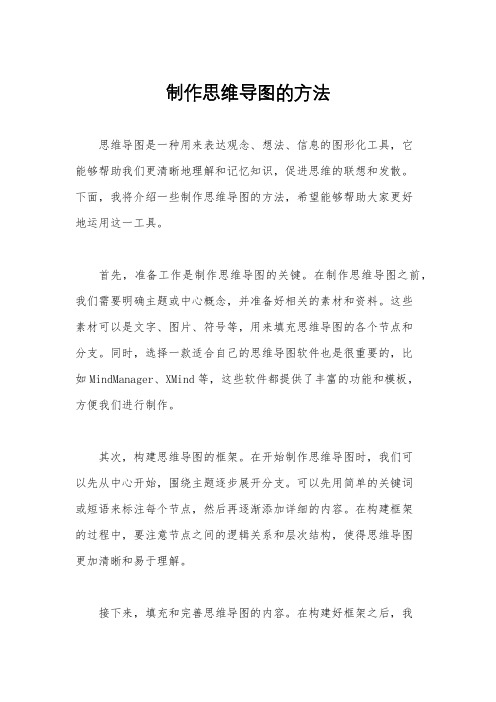
制作思维导图的方法思维导图是一种用来表达观念、想法、信息的图形化工具,它能够帮助我们更清晰地理解和记忆知识,促进思维的联想和发散。
下面,我将介绍一些制作思维导图的方法,希望能够帮助大家更好地运用这一工具。
首先,准备工作是制作思维导图的关键。
在制作思维导图之前,我们需要明确主题或中心概念,并准备好相关的素材和资料。
这些素材可以是文字、图片、符号等,用来填充思维导图的各个节点和分支。
同时,选择一款适合自己的思维导图软件也是很重要的,比如MindManager、XMind等,这些软件都提供了丰富的功能和模板,方便我们进行制作。
其次,构建思维导图的框架。
在开始制作思维导图时,我们可以先从中心开始,围绕主题逐步展开分支。
可以先用简单的关键词或短语来标注每个节点,然后再逐渐添加详细的内容。
在构建框架的过程中,要注意节点之间的逻辑关系和层次结构,使得思维导图更加清晰和易于理解。
接下来,填充和完善思维导图的内容。
在构建好框架之后,我们可以根据需要逐步填充思维导图的内容。
可以添加文字、图片、颜色、符号等元素,以丰富思维导图的表现形式。
同时,要注意节点之间的连接和衔接,使得思维导图的整体结构更加紧凑和有条理。
最后,不断优化和调整思维导图。
在制作思维导图的过程中,我们可能会不断地对内容和结构进行调整和优化,以使得思维导图更加完善。
可以添加备注、标签、链接等辅助信息,以提高思维导图的信息量和可读性。
同时,也可以根据需要对颜色、字体、布局等进行调整,使得思维导图更加美观和易于理解。
总之,制作思维导图是一项需要耐心和技巧的工作。
通过合理的构建框架、丰富的内容填充、不断的优化调整,我们可以制作出清晰、美观、有力的思维导图,帮助我们更好地理解和应用知识。
希望以上方法能够对大家有所帮助,谢谢!。
教你简易制作思维导图的画法

教你简易制作思维导图的画法作为有效的知识可视化工具,思维导图越来越受到人们的关注,如何简易制作思维导图的呢?本文是小编整理教你简易制作思维导图的资料,仅供参考。
教你简易制作思维导图l 浏览(10分钟)详细阅读一本书之前,首先要大致浏览一下全书。
最好的办法是先看看封面和背页,再看看目录,然后翻动全书几次,把握住对全书的“感觉”。
然后取一张大纸,或者用一张思维导图专用纸,画一个中央图,把书的主题或者书名总结上去。
如果书的封面和内页里有特别引人注目的彩色图象,不妨使用这个图象。
如果你对会从中央图象发散出去的主干有非常合理的把握,不妨同时画上主干。
它们经常是与全书的主要篇章或者章节相符合的,也符合你阅读该书的目的。
在开始制作思维导图的早期阶段,你是在给自己的大脑一个中心的焦点和基本的结构,在这个框架里面,它可以把所有从研究这本书得来的全部信息综合起来。
2 设定时间和总量目标(5分钟)根据你的学习目标,根据该书的内容和困难水平,和你已经具有的知识总量,决定你将花在本书全部任务上的全部时间,以及每个学习期间所包含的内容。
3 把对该话题现存的知识用思维导图画下来(10分钟)现在,扔下书本和你刚画的思维导图,拿过几张纸来,以尽量快的速度画一张速射思维导图,把你对于即将去研究的课题已有的知识画出来。
这包括你在前面翻阅本书时得到的任何信息,加上总体的知识,或者在你的一生中得到的所有与该课题有关的任何信息。
大部分人都很高兴而且很惊讶地发现,他们对一些课题已经具备的知识比他们预想的多得多。
这个练习还能把合适的联想或者“铁锚架”带到大脑的表层来,并让它按照你正在研究的话题的方向运动下去,因而显示出很大的用途。
它还可以让你看出自己知识领域里的强项和弱项,让你知道哪些方面的知识是需要进一步弥补的。
4 给目标下个定义并用思维导图画出来(5分钟)在这个阶段,你可以用不同的颜色在刚刚完成的知识思维导图上增加一些内容,或者重新拿一张新纸,再做一次快速思维导图速射,说明你学习本书的目标。
知识点的思维导图怎么画简单一点
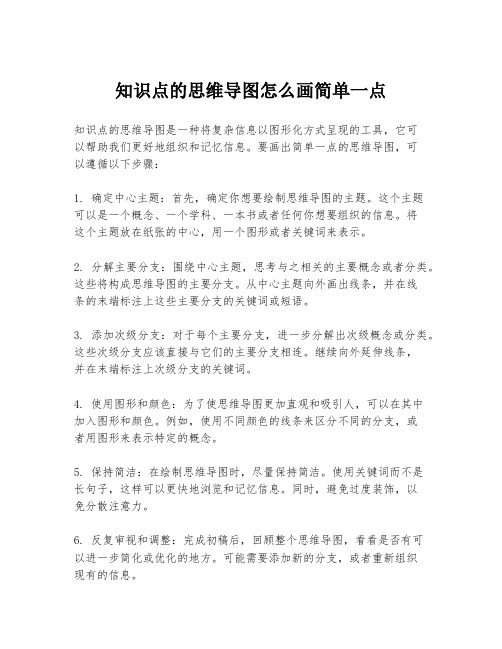
知识点的思维导图怎么画简单一点知识点的思维导图是一种将复杂信息以图形化方式呈现的工具,它可以帮助我们更好地组织和记忆信息。
要画出简单一点的思维导图,可以遵循以下步骤:1. 确定中心主题:首先,确定你想要绘制思维导图的主题。
这个主题可以是一个概念、一个学科、一本书或者任何你想要组织的信息。
将这个主题放在纸张的中心,用一个图形或者关键词来表示。
2. 分解主要分支:围绕中心主题,思考与之相关的主要概念或者分类。
这些将构成思维导图的主要分支。
从中心主题向外画出线条,并在线条的末端标注上这些主要分支的关键词或短语。
3. 添加次级分支:对于每个主要分支,进一步分解出次级概念或分类。
这些次级分支应该直接与它们的主要分支相连。
继续向外延伸线条,并在末端标注上次级分支的关键词。
4. 使用图形和颜色:为了使思维导图更加直观和吸引人,可以在其中加入图形和颜色。
例如,使用不同颜色的线条来区分不同的分支,或者用图形来表示特定的概念。
5. 保持简洁:在绘制思维导图时,尽量保持简洁。
使用关键词而不是长句子,这样可以更快地浏览和记忆信息。
同时,避免过度装饰,以免分散注意力。
6. 反复审视和调整:完成初稿后,回顾整个思维导图,看看是否有可以进一步简化或优化的地方。
可能需要添加新的分支,或者重新组织现有的信息。
7. 实践应用:将思维导图应用到实际学习或工作中,可以帮助你更好地理解和记忆知识点。
例如,在复习时,可以尝试不看原始材料,仅通过思维导图来回忆信息。
通过以上步骤,你可以绘制出简单且有效的知识点思维导图,这将有助于你更高效地组织和记忆信息。
绘制思维导图的五大技巧
绘制思维导图的五大技巧
绘制思维导图的五大技巧
就本质而言,思维导图是对大脑思维活动的一种形象化提炼,所以其内在的精妙性永远比外在的美观性更重要,如果忘记这一点,单纯去追求思维导图的绘画技巧,导图画的越来越美观,而思想却越来越肤浅,那样就走入了本末倒置的误区了。
思维导图在具体绘制和应用过程中有五大技巧:
1)组合变化,即在应用过程中,思维导图可以根据需要灵活组合出新的图形。
如,三角形和圆形组合出新图形。
2)创新应用,即除了导图的传统功能外,人们可以自由赋予图形新的使用功能。
如,用表格图来发散思维,构想创意。
3)艺术加工,即用色彩、线条、变形、美化等方法技巧使思维导图变得更富有艺术性。
4)图文结合,即在以图形为界面的情况下,结合文字或符号使导图的.功效最大化。
5)专业范式,即在专业应用中,对于常见的问题可以总结一些经典规范的图式反复套用,这样可以大大提高思维的速度。
掌握了这五大技巧,我们就可以根据思维的需要,灵活设计各种各样的导图,以解决工作和学习中遇到的难题,提高大脑的思维效率。
”。
如何制作一张好的思维导图
如何制作一张好的思维导图制作好的思维导图的方法与注意事项:1、制作一张好的思维导图需要经常多次的修改。
大家经常在书中或网上看到一些非常漂亮和制作精美的思维导图,但自己总也做不出来,不管是手绘的还是电脑做的,总是没有别人的好看,只是简单的连线。
我平时制作一张思维导图总要是经过多次修改,如果是在PPT上使用或打印出来,一般还需要特意配上一些合适的图片。
手绘思维导图时,也经常做好几次才能出做出来。
思维导图在制作的时候,需要根据自己的想法进行调整,而这个调整要修改好几次,才能最终成形。
2、手绘的思维导图记忆效果要比电脑制作的好。
使用软件来做思维导图,虽然很方便但绝对不如手绘的思维导图印象深刻。
如果觉得全部手绘麻烦,也可以先用软件做思维导图,做好之后自己在手绘一张。
你会发现亲手画一张思维导图之后,会记忆的更加深刻。
3、手绘思维导图时,最好使用多种颜色的荧光笔。
思维导图最主要的一点就是每个分支使用不同的颜色,不单看起来好看,手绘时也会加深你的印象。
有的时候会忘了内容,但可以使用颜色来回忆。
使用多种颜色会让你的右脑印象更加深刻。
4、我画的图很难看是否可以不画图。
你就是画的就是再难看,只要你画了绝对会比你不画记忆的要牢固。
画画可以锻炼你的右脑,并使用右脑来记忆。
一个合适的图形会让你牢牢记住。
你还可以花些时间学习一下简笔画或阅读一下《向艺术家一样思考》系列丛书,这些都会帮忙提高绘画技能。
要记得绘画是天生的技能,只要花很少的时间就可以学到很多的东西。
5、当你你制作的思维导图过大的,可以把主要部分分解成单独的思维导图。
有很多的时候,制作的思维导图会非常大,看起来也很不方便。
这个时间你可以这个思维导图的关键或主要部分分解成单独的思维导图。
比如学生为某一学科的教科学制作时思维导图时就可以按重要性或章节分解成单独的思维导图。
6、使用思维导图来简化书的内容,确定整体框架,领悟核心内容。
把一本书制作成一个思维导图时,可以通过使用关键字和要点来确定这本书的主要思维。
如何绘制思维导图具体步骤是什么3篇
如何绘制思维导图具体步骤是什么第一篇:思维导图的定义与使用场景思维导图是一种以树形结构表示思维之间关系的图形化工具。
它通过主题词、关键词、分支和节点等元素,将一个主题的各个分支和思路关联在一起,便于人们更好地理解和记忆。
在日常生活和工作中,思维导图应用广泛,如会议纪要、思维整理、知识点归纳、任务规划等等。
下面是绘制思维导图的具体步骤。
第二篇:绘制思维导图的具体步骤1、明确主题:选择合适的主题词,将它写在中心位置2、分支展开:围绕着主题,画出4~6个与之相关的辅助主题,分别作为一级分支。
一级分支最好用直线连接主题词,容易理解。
3、细化分支:对于每个一级分支,可以再次展开,将它们的相关细节都展开。
这些展开的分支可以按照分支结构,从上往下依次展开,使过程更为清晰。
4、使用关键词:分支的关键词必须具备概括性和可使用性,用来了解思维导图内容的要点和结论5、使用颜色:给分支和节点涂上不同的颜色,一段颜色表示一个主题,这样视觉效果更加突出,更容易让人理解和记忆。
第三篇:建立思维导图的技巧和注意事项1、借鉴脑图的思想,让您在分支阶段思考更深入和构思更全面,从而提高效率2、通过缩放和实用缩放,来调整视图和分支间的关系。
缩小到图表不错乱,扩大到能清楚各个分支的联接3、目标分支必须清晰、具体,不仅时间、空间明确,而且与总的思维导图内容相关联,有助于显示目标分支和总体的连续性和联动性4、采用多种分支方式:比如扇形分支,本体分支,线性分枝等,适用不同的主题和分支数量。
考虑到美观性和可理解性,可用有渐变的线条和粗细不一的线条。
5、定期编辑思维导图,维护更新不必要的内容或删除过时的内容,使思维导图的结构更清晰,更直观,更实用。
以上就是绘制思维导图的具体步骤和技巧,大家可以根据自己的需要进行操作。
思维导图的本质是基于自然而物理的思维方式,因此需要在理解主题,做好简单的预操作,对思维的要素,条理和清晰度进行严格的掌握。
希望以上内容可以帮助你,让你可以更加高效地绘制思维导图,更有效地进行思维整理。
干货!教你思维导图怎么画简单又漂亮
干货!教你思维导图怎么画简单又漂亮导语:手把手教会你使用漂亮的思维导图,本文提供免费且高质量的教程,助力每一位新手都可以完美绘制精美的思维导图。
用什么软件可以画出漂亮的思维导图?有许多人是颜控,对美的要求很高,画思维导图也希望效果漂亮,奈何手绘技术不佳,一些软件又素材太少。
这里特别的推荐MindMaster思维导图软件!不仅画漂亮的思维导图没问题,它还是一款可以免费使用的思维导图软件,对比当下其他软件,十分的良心了。
MindMaster思维导图内置大量主题可以一键切换,并且有海量剪贴画可供使用。
操作简单,制作好后能够一键分享到微信微博Facebook等社交平台,支持图片、MindManager、Office等多种格式导出保存。
免费获取MindMaster思维导图软件:/mindmaster/新手怎么用MindMaster画出漂亮的思维导图本文以MindMaster这款免费的思维导图软件为例,来展示一下在软件中,用软件是怎样简单、轻松地画出思维导图的。
首先:打开软件,在“新建”界面的“经典模板”中,选择合适的思维导图模板,双击开始绘图。
接下来:你要做的就是在思维导图模板的基础上修改内容,就可以了。
「怎么修改文字」1、鼠标放到文字上,左键双击,就可以进入编辑状态。
2、选中文字后,在软件右侧的工具栏中,可以对文字的字体、颜色、大小进行修改。
「怎么修改主题里的剪贴画」1、选中主题中的剪贴画,选中后,该图形周围会变成带有蓝色选框的样式(具体可以参考下图),选中后,按Delete键删除。
2、在右侧工具栏中,将面板切换到“剪贴画”。
然后选择你需要的图形,拖拽到主题中就可以了。
「怎么添加/删除主题」添加主题:添加同级主题:Enter键;添加下一级主题:Ctrl+Enter键。
删除主题:Delete键MindMaster新手进阶教程1、加粗主题:主题形状设置中,将线条粗细值调大一些就可以实现以下效果。
2、修改连接线样式:选中中心主题,在分支样式中,选择粗一些的连接线即可。
- 1、下载文档前请自行甄别文档内容的完整性,平台不提供额外的编辑、内容补充、找答案等附加服务。
- 2、"仅部分预览"的文档,不可在线预览部分如存在完整性等问题,可反馈申请退款(可完整预览的文档不适用该条件!)。
- 3、如文档侵犯您的权益,请联系客服反馈,我们会尽快为您处理(人工客服工作时间:9:00-18:30)。
现在很人都都在使用思维导图,它可以帮助我们理清思路,并且很多家长选择在孩子小的时候使用思维导图为孩子做启蒙教育,这些都是很不错的选择,那思维导图到底好在哪些方面为什么使用思维导图,怎样绘制出高品质思维导图的简单方法,下面来分享一下。
我们在绘制思维导图思维导图时选择也很多可以手绘可以电脑绘制,都是比较方便的,根据自己的天赋选择绘制方法即可,但是利用软件绘制思维导图,敢接触思维导图的朋友也可以绘制的很精美,下面一下看一下绘制方法。
绘制方法:
1.以下操作方法在迅捷画图中进行,进入网站之后选择立即体验就可以进行绘制使用。
2.然后进入画图就会进入新建文件页面,在新建文件页面中选择思维导图进行新建。
3.思维导图的绘制是从框架开始,搭建出思维导图框架,思维导
图是围绕中心主题进行展开的,当然每一个新添加的节点也可以是一个新的中心主题。
4.框架搭建完成后就是对填充内容,这时双击思维导图节点就可以输入,操做很方便。
输入的内容字体大小,排列样式都是可以进行修改,外观栏目里面可以实现。
5.在外观里面还有两种操作时经常使用的,框架架构示意图与框架颜色设置这两项操作的使用频率比较高需要改变的相关操作可以在这里面实现。
6.思维导图检查无误之后就可以对制作完后的思维导图导出使用,在面板的右上方有很多选项,选择导出操作就可以将绘制成功的思维导图导出使用。
按照上述的方法绘制思维导图绘制完成就大功告成了,之后对其进行储存使用,利用软件绘制很简单很方便,希望上面的操作方法可以帮助到大家。
